Не можете получить доступ к своим изображениям из-за повреждения SD-карты? Не волнуйтесь! Вам поможет Мастер Восстановления Данных EaseUS и 5+ способов исправления для восстановления поврежденных SD-карт. Следуйте инструкциям, чтобы узнать, как восстановить фотографии с поврежденной SD-карты и легко исправить поврежденную SD-карту.
Почему SD Карта Повреждена
Носители информации расширения памяти, такие как SD-карты, великолепны. С их помощью можно сохранить намного больше информации на ваш телефон или цифровую камеру, а также легко перемещать файлы между устройствами. Но при повреждении карты, вы потеряете много ценных файлов, обычно это фотографии, и особенно если у вас нет проверенного способа для восстановления поврежденной SD-карты. Поврежденная SD-карта — это проблема, которая сбивает с толку много людей. SD-карта может быть повреждена по следующим причинам:
- Карта памяти физически или электрически повреждена.
- Файловая система вашей SD-карты повреждена.
- Повреждение MBR
- Ошибка устройства ввода-вывода
На самом деле, возможных причин возникновения этой проблемы больше, чем перечислено выше. В зависимости от конкретной ситуации с SD-картой у вас будут разные причины и разные способы исправления. Кроме того, возможность восстановления изображений с поврежденной SD-карты будет зависеть от конкретной ситуации.
Можно ли Восстановить Фотографии с Поврежденной SD Карты
Чтобы ответить на вопрос, можно ли восстановить фотографии с поврежденной SD-карты, вам необходимо сначала проверить статус SD-карты в Управлении Дисками. Подключите SD-карту к компьютеру через устройство для чтения карт, затем перейдите в «Этот компьютер» > «Управление» > «Управление Дисками». Ваша SD-карта будет находится в одном из следующих статусов:
- SD-карта отображается в Управлении Дисками, но вы не можете получить доступ к диску (может быть на нём будет файловая система RAW)
- SD-карта отображается в Управлении Дисками, но раздел потерян.
- SD-карта отображается в разделе Управление Дисками, но в его состоянии указано «Отсутствует Носитель».
- SD-карта отображается в Проводнике Файлов, но её нет в Управлении Дисками.
- SD-карта не отображается ни в Проводнике Файлов, ни в Управлении Дисками
Есть большая вероятность восстановления изображений с поврежденной SD-карты, если вы находитесь в одной из первых двух ситуаций. Также, данные можно восстановить с SD-карты в третьей и четвертой ситуации после выполнения некоторых исправлений. Несмотря на то, что SD-карта вообще не отображается, сначала попробуйте сменить кард-ридер и подключить SD-карту к другому компьютеру. Если проблема не решится, то рекомендуется отправить карточку на ремонт к профессионалам своего дела.
Если вы не находитесь в последней ситуации, тогда читайте дальше как выйти из сложившейся ситуации.
Как Восстановить Изображения с Поврежденной SD-карты и Починить Её
В отличии от восстановления поврежденных изображений с SD-карты, для восстановления фотографий с поврежденной SD-карты требуется использование программного обеспечения для восстановления данных. Если ваша SD-карта не мертва или не вышла из строя полностью, вы можете восстановить фотографии с SD-карты и исправить поврежденное устройство с помощью представленных ниже способов исправления.
Ситуация 1/2. SD-карта отображается в Управлении Дисками, но ее Раздел Недоступен/Потерян
Недоступная SD-карта обычно является результатом ошибки файловой системы. Решение состоит в том, чтобы сначала запустить CHKDSK для проверки и исправления ошибок диска, если он не работает, выполнить восстановление SD-карты, а затем отформатировать ее. Если раздел на вашей SD-карте потерян, тогда восстановите фотографии с поврежденной SD-карты, а затем отформатируйте устройство.
Способ 1. Восстановите Поврежденную SD Карту и Отформатируйте Устройство
Для восстановления данных с недоступной SD-карты вы можете использовать программу для восстановления жесткого диска- Мастер Восстановления Данных EaseUS. Она поможет вам восстановить фотографии и другие файлы с поврежденной SD-карты, которая стала недоступной.
Для восстановления изображений с поврежденной SD-карты с помощью программы для восстановления SD-карт EaseUS, вам нужно сначала загрузить и установить её на свой компьютер. Затем следуйте приведенному ниже руководству, чтобы выполнить восстановление. Это не требует технических навыков или профессиональных знаний, всё делается с помощью нескольких щелчков мышью.
Шаг 1: подключите свою проблемную карту памяти к компьютеру.
Вставьте карту в картридер и подключите его к исправному ПК/ноутбуку.

Шаг 2: запустите программу восстановления данных от EaseUS и начните сканировать карту.
Запустите EaseUS Data Recovery Wizard на своем ПК и выберите карту памяти в столбце «Внешние устройства».
Затем нажмите «Сканировать», чтобы начать поиск потерянных (удаленных) данных на SD-карте.

Шаг 3: проверьте и восстановите потерянные данные.
Вы можете предварительно оценить состояние найденных фото и документов (посмотреть, открываются ли они / проверить их) — для этого достаточно двойного клика мышки по нужному файлу. Затем нажмите «Восстановить», чтобы сохранить файлы в безопасном месте на вашем ПК или внешнем хранилище.

Видеоурок: Восстановление Потерянных Фотографий с SD Карты
После успешного восстановления файлов с поврежденной SD-карты, вы можете отформатировать устройство без каких-либо проблем.
Самый простой способ отформатировать SD-карту:
Шаг 1. Вставьте SD-карту в компьютер через картридер.
Шаг 2. Откройте «Этот компьютер». Щелкните SD-карту правой кнопкой мыши и выберите «Форматировать».
Шаг 3. В новом окне установите файловую систему и нажмите ‘Начать’.
Шаг 4. В окне Предупреждения нажмите «ОК», чтобы начать форматирование SD-карты.
Способ 2. Запустите CHKDSK
Осторожно: Поскольку CHKDSK приведет к необратимой потере данных при исправлении ошибки устройства, убедитесь сначала, что вы восстановили данные с поврежденной SD-карты с помощью надежной программы для восстановления файлов.
Шаг 1. Нажмите ‘Пуск’ и введите cmd.
Шаг 2. Щелкните правой кнопкой мыши «Командная Строка» и выберите «Запуск от имени администратора».
Шаг 3. Введите следующую команду: chkdsk H: /f /r
Замените ‘H’ на букву диска поврежденной SD-карты.
Если вам не нравится командная строка, то можете использовать альтернативный вариант — инструмент EaseUS CleanGenius. Используйте это простое средство чтобы исправить ошибки файловой системы на вашем жестком диске.
EaseUS CleanGenius — это удобный инструмент для ремонта компьютера, который одновременно безопасен и легок. Это прекрасная альтернатива команде CHKDSK. Используйте этот инструмент в один клик, чтобы легко исправить поврежденную файловую систему.
Step 1. СКАЧАТЬ EaseUS CleanGenius на вашем компьютере и завершите установку.
Step 2. Запустите программу. Щелкните «Optimization», а затем выберите «File Showing».

Step 3. Выберите диск с поврежденной файловой системой. Установите флажок «Check and fix file system error» и нажмите «Execute».

Step 4. Подождите, пока инструмент выполнит ремонтную задачу. После этого нажмите кнопку «here», чтобы проверить диск.

Ситуация 3. Поврежденная SD-Карта Отображается Как Отсутствует Носитель
Состояние ‘Отсутствует Носитель’ указывает на то, что ваша SD-карта работает неправильно. Чтобы исправить поврежденную SD-карту, на которой отображается ‘Нет Носителя’, вы можете обратиться к статье о том, как исправить ошибку ‘в устройстве нет носителя».
Ситуация 4. SD-карта отображается в Проводнике Файлов, но её нет в Управлении Дисками
Решениями для поврежденной SD-карты в таком состоянии являются обновление драйвера и замена устройства чтения карт. Если эти два способа не сработают, вам стоит обратиться за помощью к услугам по ручному восстановлению данных.
Чтобы обновить драйвер:
Шаг 1. Щелкните правой кнопкой мыши «Этот компьютер» и выберите «Управление» > «Диспетчер Устройств».
Шаг 2. Разверните «Дисковые Устройства», затем щелкните правой кнопкой мыши поврежденную SD-карту и выберите «Обновить Драйвер».
Шаг 3. В новом окне выберите «Автоматический поиск обновленного программного обеспечения драйвера».
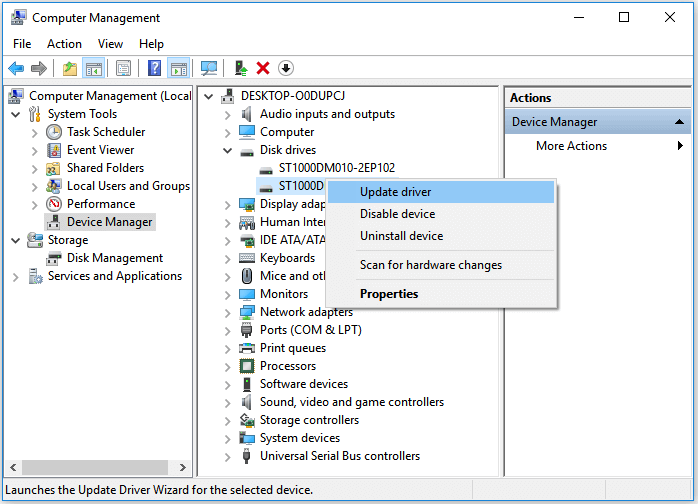
Заключение
Возможность восстановления поврежденной SD-карты зависит от состояния вашей SD-карты. Если она физически повреждена, то вы должны отправить её в ремонт. Если нет, то имеется высокая вероятность восстановления данных с поврежденной SD-карты с помощью программы восстановления данных , например EaseUS Data Recovery Wizard. В дополнение к способу восстановления фотографий, хочется отметить, что все эти исправления также применимы для восстановления повреждённых карт памяти. Надеемся, они могут быть вам полезны.
Последние статьи — Также в программе EaseUS
Источник: www.easeus.ru
Как вернуть данные с поврежденной SD карты быстро и просто
SD-карта, как и любое другое накопительное устройство, может выйти из строя совершенно внезапно, тем самым подведя своего пользователя в самый неожиданный момент. Разумеется, данные на ней зачастую имеют куда большую ценность, чем кажется на первый взгляд. Это могут быть дорогие нам фотографии с близкими людьми, личные заметки или просто любимая музыка. Вне зависимости от типа пропавших файлов, большинство пользователей всегда стремится вернуть утраченное.
Но что может привести к неожиданному сбою накопителя?

- Восстановление данных с поврежденной SD-карты
- Программа Starus Partition Recovery для восстановление данных с SD-карты
- EaseUS Data Recovery
- Recuva
- Recover My Files
- DiskDigger
- Форматирование
- Программа SDFormatter
- Утилита CHKDSK
Восстановление данных с поврежденной SD-карты
Программа Starus Partition Recovery
для восстановление данных с SD-карты
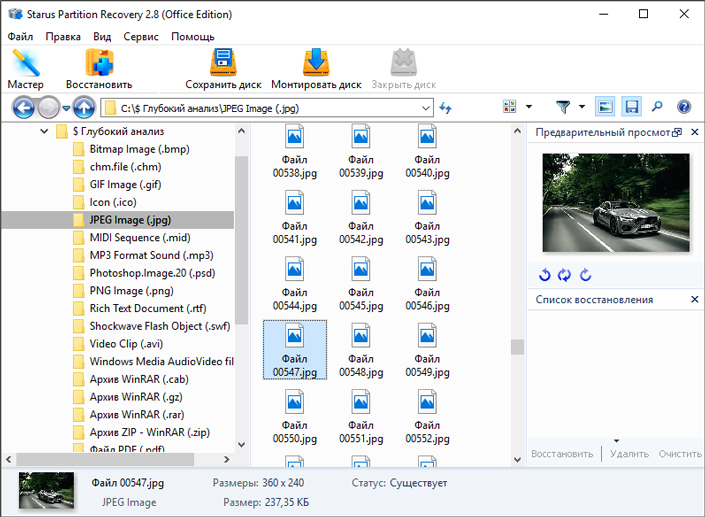
Starus Partition Recovery — приложение, разработанное специально для работы с данными в условиях тяжелых повреждений накопителей разных типов. Вы можете восстановить файлы даже с “осыпающегося” жесткого диска или флешки, которая отказывается функционировать спустя десяток попыток совершения успешного ремонта.
Программа Starus Partition Recovery поддерживает все существующие типы файловых систем, что делает ее универсальным способом взаимодействия с дисковым пространством.
Как восстановить утраченные данные?
1. Запустите приложение.

2. Выберите диск, с которым предстоит работать.
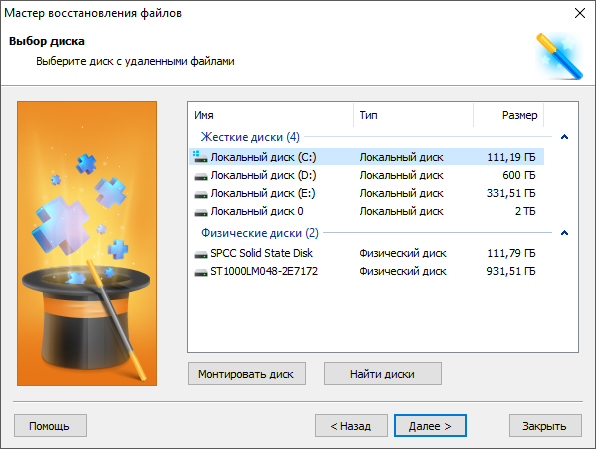
3. Укажите тип сканирования. При выборе параметра Полный анализ, будьте готовы к тому, что сканирование может занять до получаса вашего времени. Взамен вы получаете точный результат низкоуровневой проверки устройства, которая благодаря анализу каждого отдельного сектора способна восстановить даже самые старые файлы.
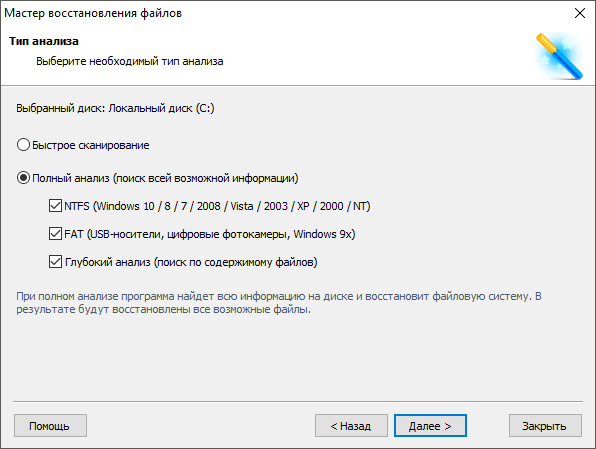
4. Дождитесь завершения сканирования.
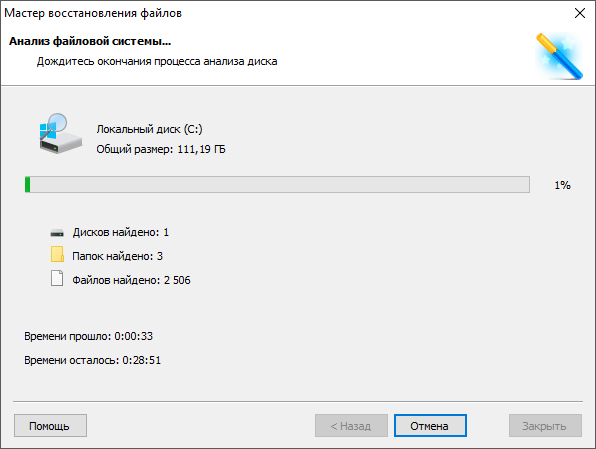
5. Выберите файлы, которые необходимо восстановить.
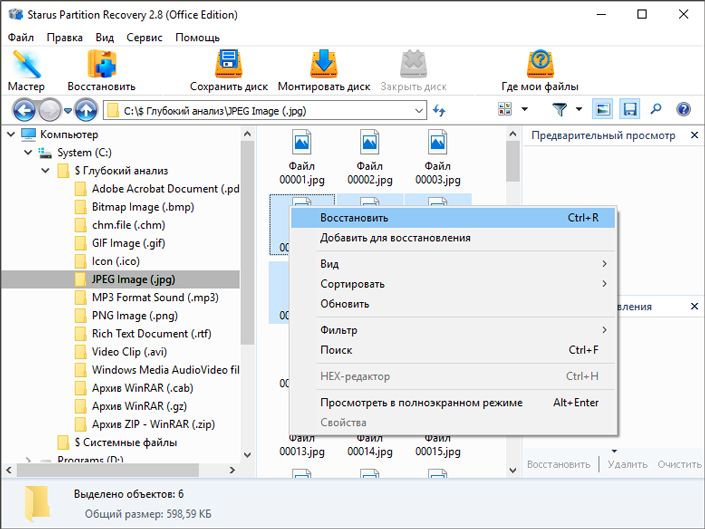
6. Экспортируйте полученный результат.
7. Готово!
Примечание!
Ни при каких условиях не совершайте экспорт данных на диск, с которого вы производите их восстановление. Подобное действие способно привести к перманентной потере всей хранимой информации без возможности дальнейшей работы с ней.
EaseUS Data Recovery Wizard
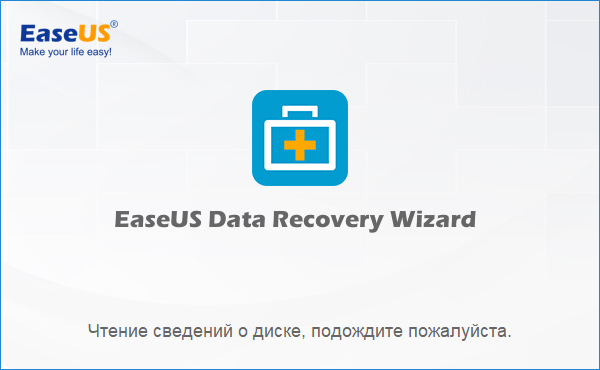
EaseUS Data Recovery Wizard — популярное приложение, основная задача которого — работа с утраченными данными. Простой и эффективный интерфейс программы сделает процесс восстановления данных не только результативным, но и приятным.
1. Запустите приложение.
2. Выберите диск, с которым необходимо работать и нажмите клавишу Сканирование.
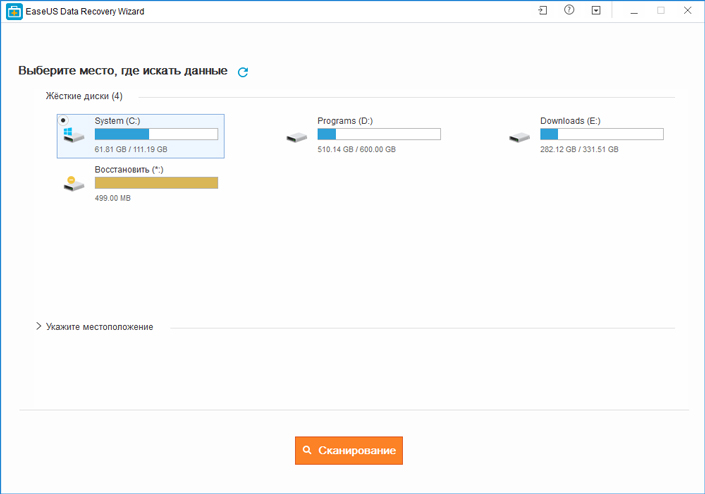
3. Найдите и восстановите нужные файлы. Чтобы запустить окно предпросмотра, совершите по документу двойной щелчок левой кнопкой мыши.
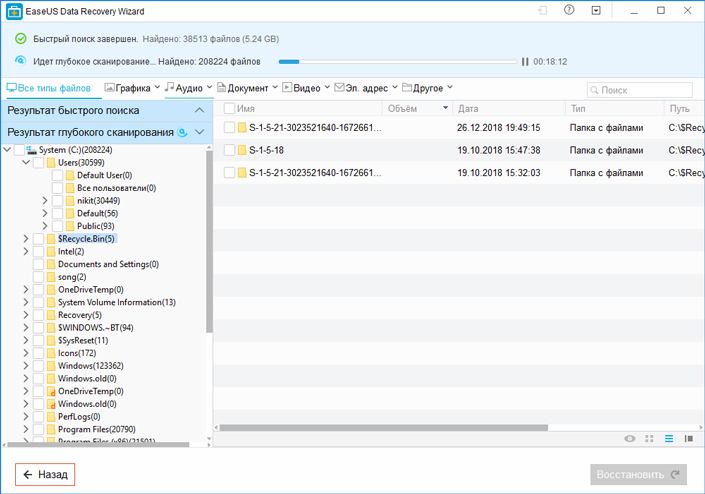
4. Готово!
Recuva
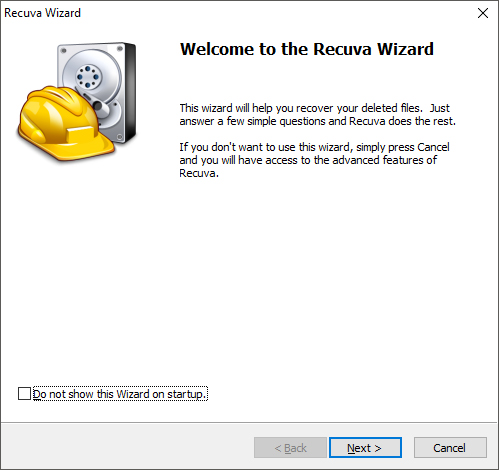
Recuva — детище британской компании Piriform Limited, является условно бесплатной программой, которая специализируется на восстановлении данных.
1. Запустите приложение.
2. Выберите тип файлов, которые хотите восстановить.
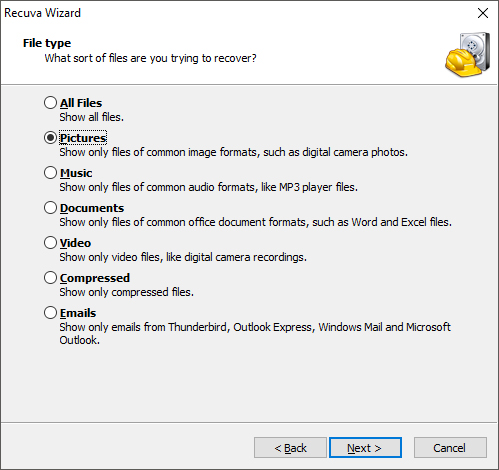
3. Укажите возможное расположение потерянных файлов.
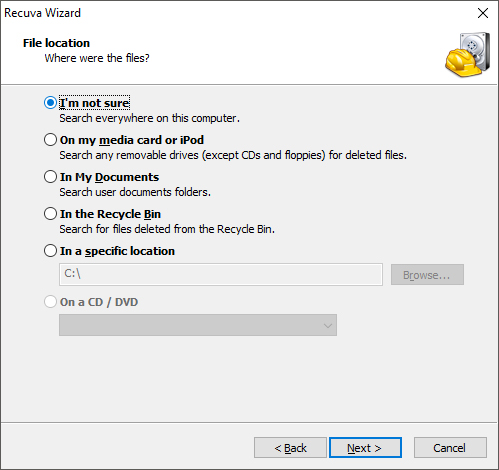
4. Запустите процесс сканирования. При желании вы можете включить режим глубокого сканирования (Deep Scan).
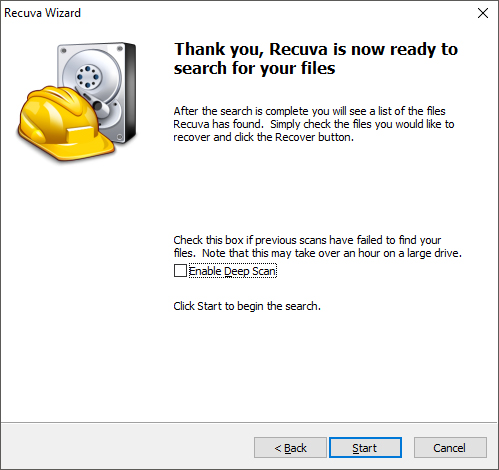
5. Дождитесь завершения операции.

6. Найдите и восстановите нужные файлы.
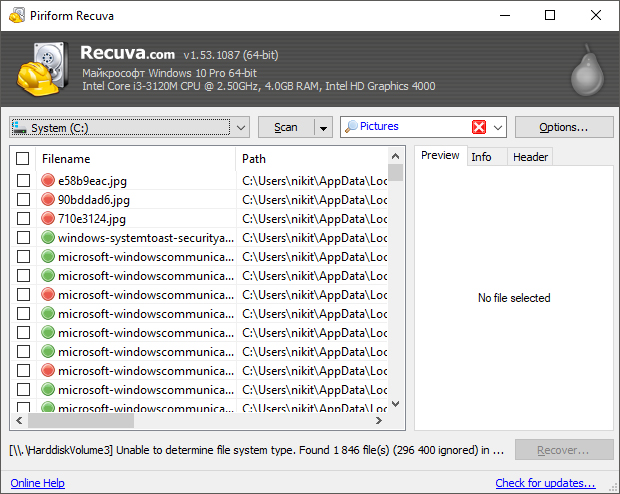
7. Готово!
Recover My Files

Recover My Files — программа восстановления данных, которая использует принцип “вырезания” файлов из нераспределенных кластеров. Сам процесс базируется вокруг техники интерпретации. Это говорит о том, что программа определенным способом анализирует сектора диска и на основе найденного кода восстанавливает структуру файла.
1. Запустите приложение.
2. Выберите параметр Recover Files и нажмите Next.
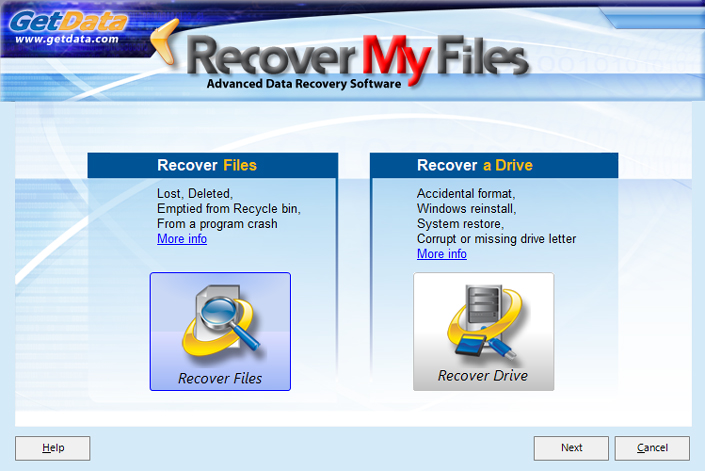
3. Выберите диск, с которым предстоит работать.
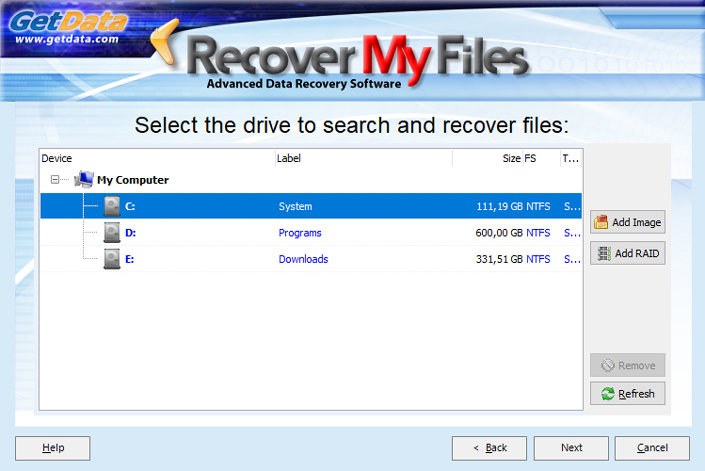
4. При необходимости выберите дополнительный параметр сканирования. Однако по умолчанию рекомендуем использовать первый вариант.

5. Выберите и восстановите нужные файлы.
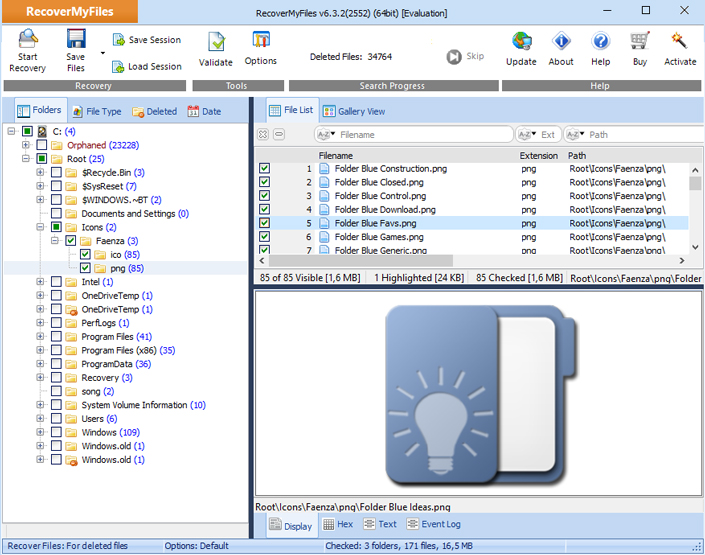
6. Готово!
DiskDigger

DiskDigger — программа, предназначенная для восстановления непреднамеренно удаленных файлов с карт памяти и телефонов. Используя свой уникальный алгоритм работы с данными, приложение анализирует структуру данных и возвращает к жизни файлы, которые, как ранее казалось, уже потеряны.
1. Запустите приложение.
2. Выберите физический или логический диск, с которым предстоит работать.
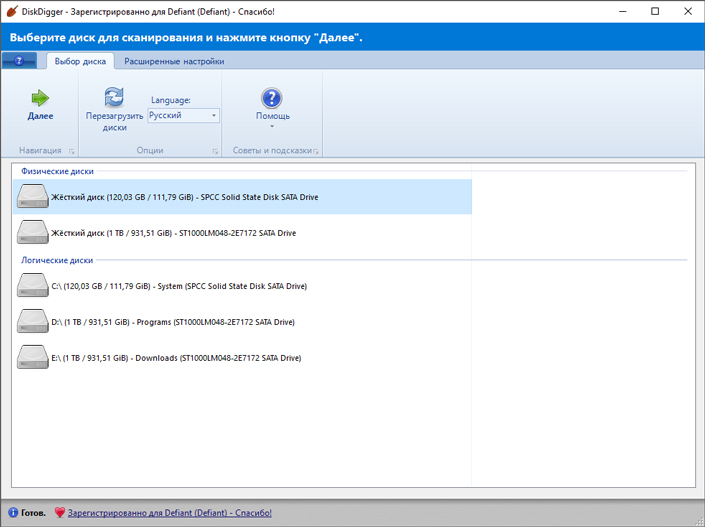
3. Нажмите Далее.
4. Выберите тип сканирования диска. Для максимально точного результата рекомендуем запустить тщательный поиск по всему диску.
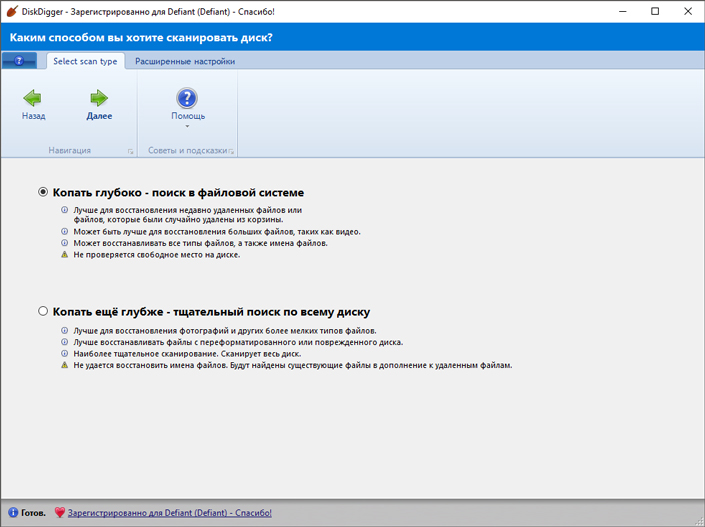
5. Дождитесь завершения сканирования. Это может отнять некоторое время.
6. Выберите нужные файлы и восстановите их.
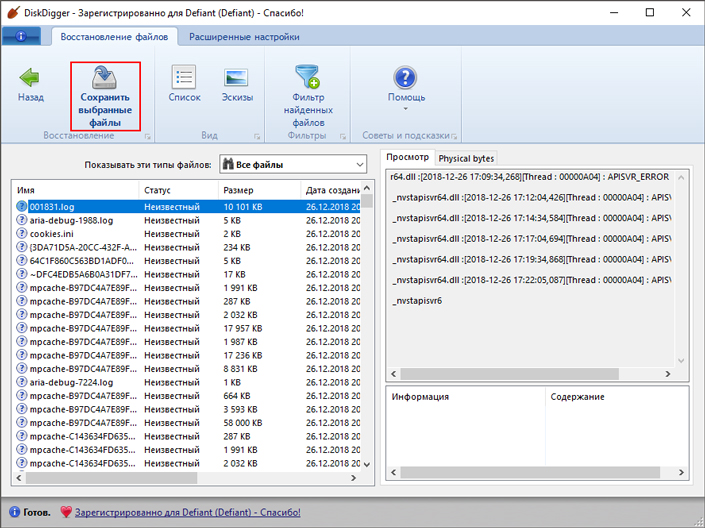
7. Готово!
Причины повреждения SD-карты:
- Ошибка операционной системы смартфона: Нередко скрытые от глаз пользователей процессы Android могут привести не только к поломке носителя, но и к потере личных файлов.
- Потеря физического соединения: Если во время копирования файлов с ПК на телефон отключить USB-кабель, SD-карта с высокой долей вероятности будет повреждена.
- Устаревшая файловая система: Если вы используете для карты памяти файловую систему FAT (не путать с FAT32), это лишь вопрос времени когда накопитель выйдет из строя.
К счастью, симптомы всех типов повреждений карты весьма схожи и вам не составит труда определить степень работоспособности устройства.
Симптомы повреждения SD-карты:
- Визуальная составляющая: фото и видео-файлы открываются не полностью или не открываются вовсе.
- Техническая составляющая: SD-карта недоступна для чтения/записи и не распознается считывающими устройствами (телефон, компьютер).
- Сигналы операционной системы: Windows информирует пользователя о наличии повреждения карты и предлагает совершить форматирование.
В этой статье мы рассмотрим два эффективных способа ремонта поврежденных SD-карт и метод, который гарантированно поможет вам восстановить любой утраченный файл.
Ремонт поврежденной SD-карты
Форматирование
Самым простым и быстрым способом, который поможет вам вернуть накопитель к полноценному функционированию, является привычное всем форматирование. Чтобы отформатировать SD-карту выполните следующие действия:
1. Откройте Мой компьютер.
2. Щелкните правой кнопкой мыши по диску, который необходимо отформатировать.
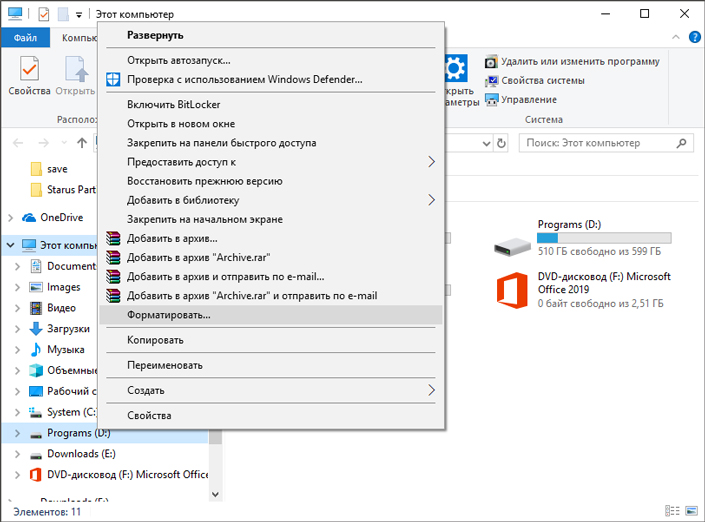
3. Восстановите параметры по умолчанию и запустите процесс.

Готово!
Если данный способ не решил вашу проблему, давайте рассмотрим следующий.
Программа SDFormatter
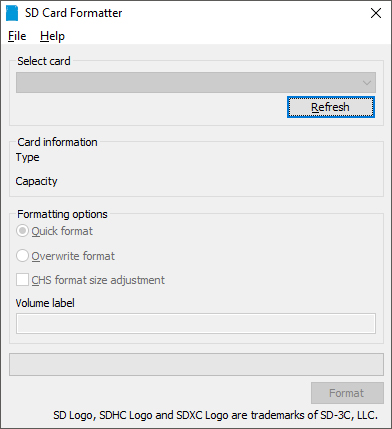
Должно быть, вы задаетесь вопросом: “Мы же совсем недавно рассмотрели вопрос форматирования. Зачем опять к нему возвращаться?” И вы безусловно правы в ситуации, когда речь заходит об обычном форматировании.
SDFormatter — инструмент, разработанный специально для работы с USB-накопителями и SD-картами. Он проводит низкоуровневое форматирование накопителя, при котором поверхность диска размечается на сектора, которые будут использованы в дальнейшем для записи новых служебных данных. При этом, благодаря своей специализации, программа способна с большей вероятностью исправить ряд логических повреждений карт.
Воспользуйтесь приведенной ниже инструкцией, чтобы восстановить поврежденный накопитель:
- Запустите приложение SDFormatter
- Выберите карту, которую необходимо отформатировать
- Укажите тип форматирования
- Запустите процесс, нажав клавишу Format
- Готово!
Если форматирование оказалось бессильно в наших совместных усилиях по восстановлению карты, следует обратить внимание и на “тяжелую артиллерию”.
Утилита CHKDSK
Об этой утилите, пожалуй, слышали почти все пользователи операционной системы Windows, которым хоть раз приходилось работать с разного рода накопителями. На первый взгляд процесс ремонта дисков может показаться сложным, однако вы быстро разберетесь в нюансах. Приступим!
1. Запустите утилиту Выполнить при помощи комбинации клавиш Win + R.
2. Введите команду cmd и нажмите Enter.
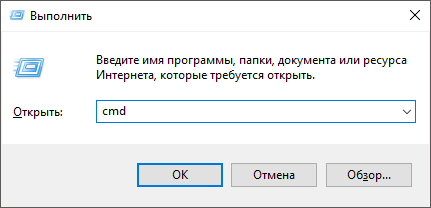
3. Введите команду chkdsk g: /f /r, где параметр /f означает исправление ошибок, а /r — исправление поврежденных секторов.
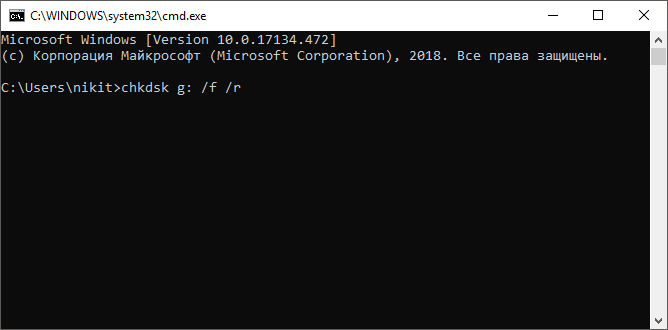
Главное всегда помнить, что безвыходных ситуаций не существует. Даже если ваш накопитель перестал определяться и вовсе потерял все признаки жизни, не стоит впадать в отчаяние — и накопитель, и данные в большинстве случаев подлежат восстановлению.
Надеемся, статья оказалась для вас полезной и помогла вернуть данные с поврежденной SD карты.
Похожие статьи про восстановление данных:

Как отремонтировать флешку и восстановить данные
Всем доброго времени суток, друзья! Сегодня мы рассмотрим важный для многих пользователей вопрос рем.
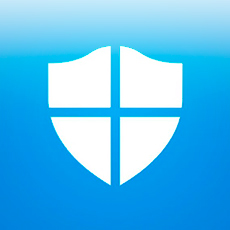
Как восстановить файлы удаленные защитником Windows?
Антивирус Windows удалил мои файлы, как восстановить — довольно часто эти слова можно услышать.

3 эффективных способа восстановить видимость SD-карты
Всем нам знакома ситуация при которой SD-карта или Flash-накопитель перестают работать или теряют сп.
Источник: www.starusrecovery.ru
Как восстановить файлы на поврежденной USB флешке

Файлы на USB флешке могут быть повреждены по различным причинам, например, из-за вирусов или неправильного извлечения флешки из порта компьютера. В этой статье мы поделимся тремя способами, как восстановить файлы с поврежденной USB флешки.
В настоящее время люди используют USB флешки, вместо CD/DVD дисков. Это быстрый и удобный способ передавать файлы между разными устройствами. Однако, из-за вирусов или неправильного демонтирования USB флешки с компьютера, данные на ней могут быть повреждены. Некоторые из них могут неправильно работать, в то время как другие вовсе недоступны.
Читайте далее, как восстановить файлы на поврежденной USB флешке.
1. Назначить новую букву для USB флешки
Если компьютер не может распознать USB флешку, вы можете попробовать назначить новую букву для нее. Этот способ помогает многим людям. К тому же, вам не нужны сторонние программы для восстановления файлов.
1. Вставьте USB флешку в компьютер. Затем щелкните правой кнопкой мыши на ярлыке «Мой компьютер», и выберите опцию «Управление».
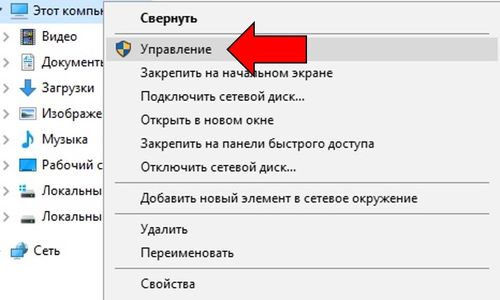
2. В меню слева выберите опцию под названием «Управление дисками».
3. Здесь вы увидите все доступные жесткие диски, а также подключенную USB флешку. Нажмите на флешку правой кнопкой мыши и выберите опцию «Изменить буквы диска или путь к диску».

4. Дальше нажмите «Изменить», выберите любую букву из выпадающего списка, затем нажмите кнопку «OK».
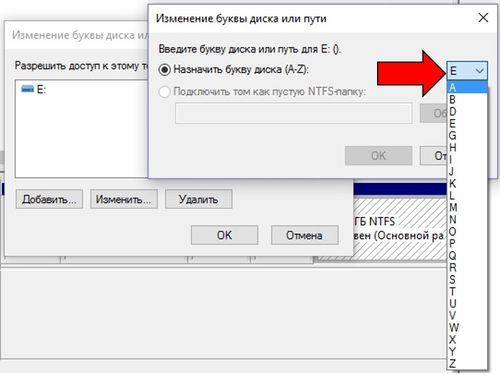
Вот и все! Вы назначили новую букву для USB флешки на вашем компьютере. Теперь вы можете попробовать открыть ее и проверить файлы. Если этот способ не помог, читайте далее как вы можете восстановить файлы на поврежденной USB флешке.
2. Восстановить файлы на USB флешке с помощью CMD
1. Прежде всего, вставьте USB флешку в компьютер. Дальше нажмите Пуск (или клавишу Windows на клавиатуре), и введите «CMD». Теперь щелкните правой кнопкой мыши программе «Командная строка», и выберите «Запуск от имени администратора».
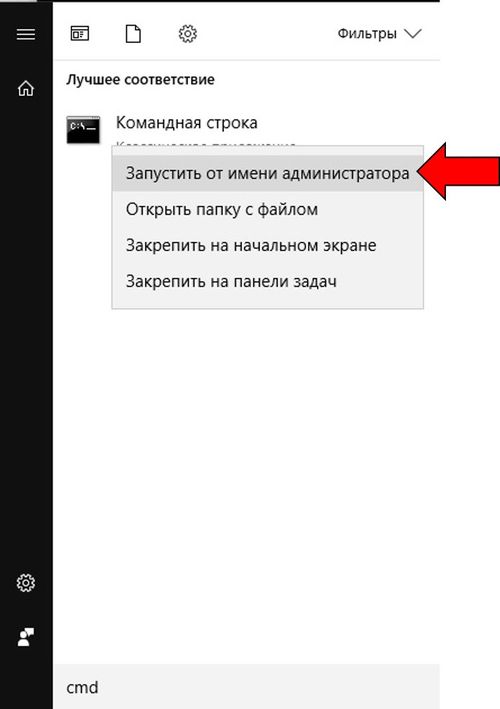
2. Теперь наберите следующую команду «Chkdsk h: /f» (без кавычек), где «H» – это буква вашей USB флешки. Эта команда запустит проверку файлов и папок на флешке.
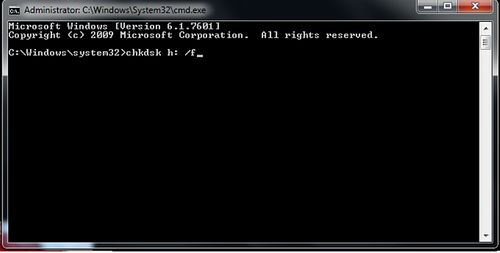
3. После завершения процесса, вы увидите результат проверки, как на изображении ниже.
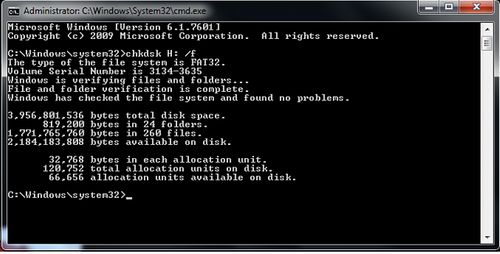
4. На скриншоте выше говорится о том, что моя USB флешка работает нормально, и поврежденные файлы не были найдены.
Кстати, если вы не видите файлы на USB флешке, вы можете попробовать ввести «.» (точка без кавычек) в поле поиска в правом верхнем углу, и нажать Ввод (Enter).
3. Восстановить файлы на USB флешке с помощью EaseUS Data Recovery
EASEUS Data Recovery Wizard Free Edition – это бесплатная программа для восстановления данных на картах памяти цифровых фотокамер. Также вы можете использовать ее, чтобы восстановить удаленные, поврежденные или отформатированные файлы на любого рода картах памяти, в том числе USB флешке.
1. Скачайте и установите программу EaseUS Data Recovery на свой компьютер под управлением Windows. Запустите программу.
2. Теперь вам необходимо выбрать типы файлов, которые вы хотите восстановить, например, фотографии, документы и т.д. Нажмите кнопку «Далее».
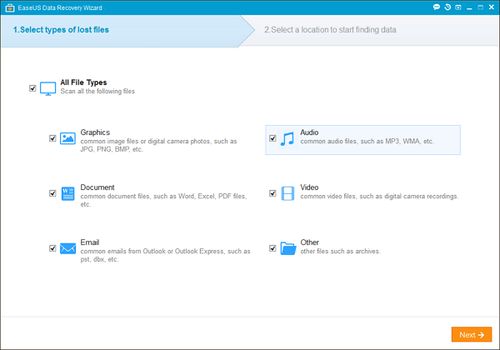
3. Выберите диск, на котором нужно восстановить файлы (в нашем случае это USB флешка), и нажмите кнопку «Сканировать».
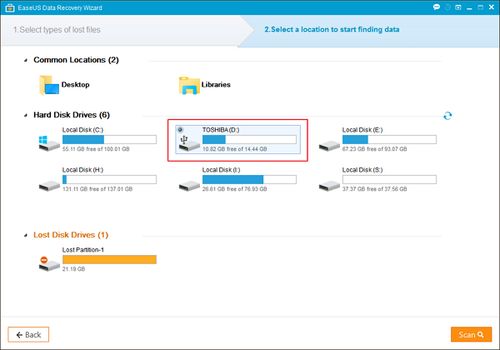
4. После завершения сканирования, вы увидите все файлы, которые могут быть восстановлены. Нажмите кнопку «Восстановить», чтобы вернуть потерянные или поврежденные файлы.
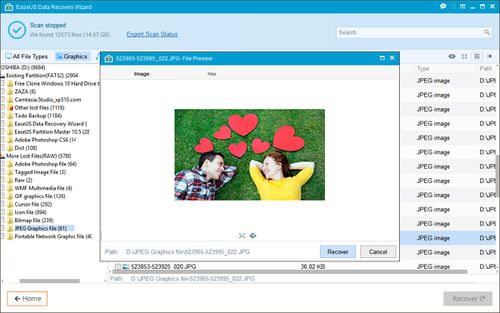
Вот и все! Используя один из этих методов, вы можете восстановить файлы на поврежденной USB флешке. Надеюсь, вам понравилась наша статья. Если у вас остались вопросы – напишите в комментариях ниже.
Источник: ocompah.ru